DTM Device Type Manager(设备类型管理器)
DtmCatalog 设备说明文件
提示:机器人控制系统必须已经激活过一次,以便能够使用该编目。
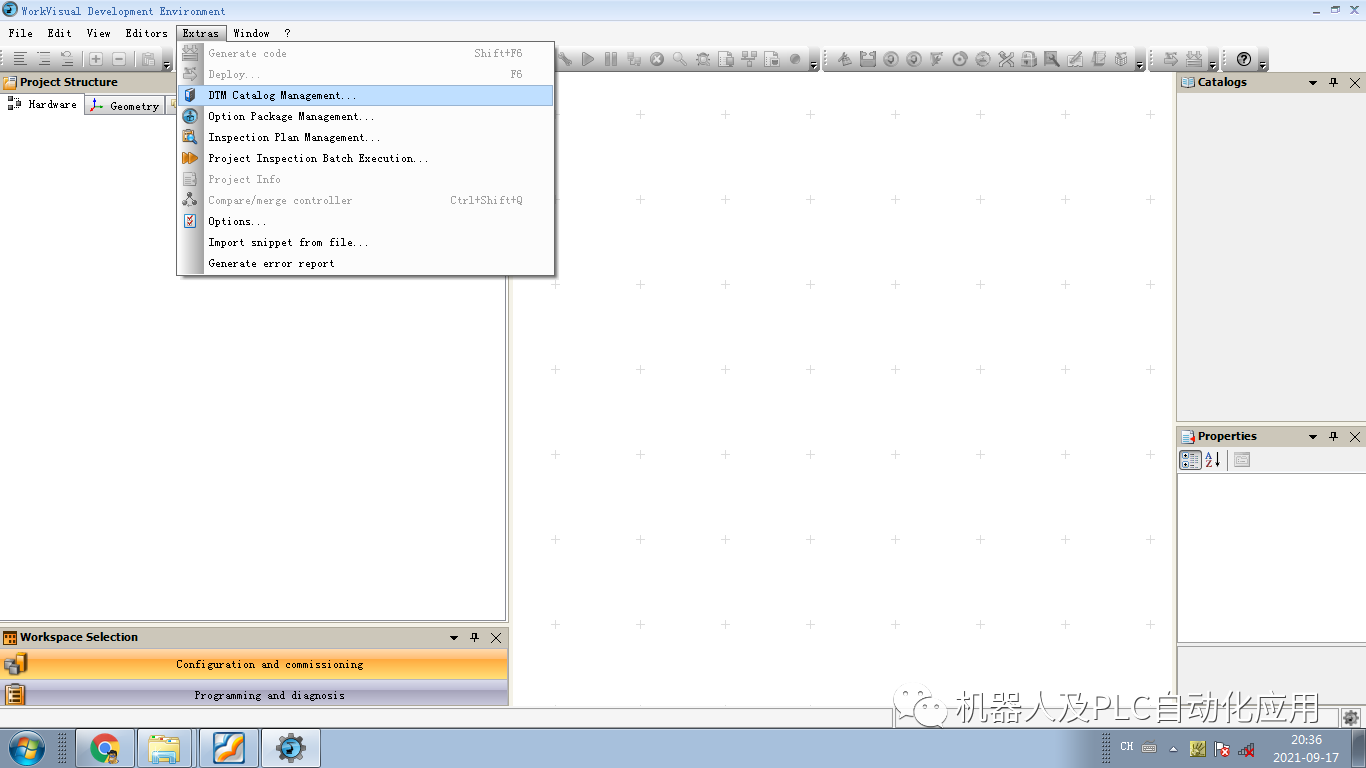
导入设备说明文件
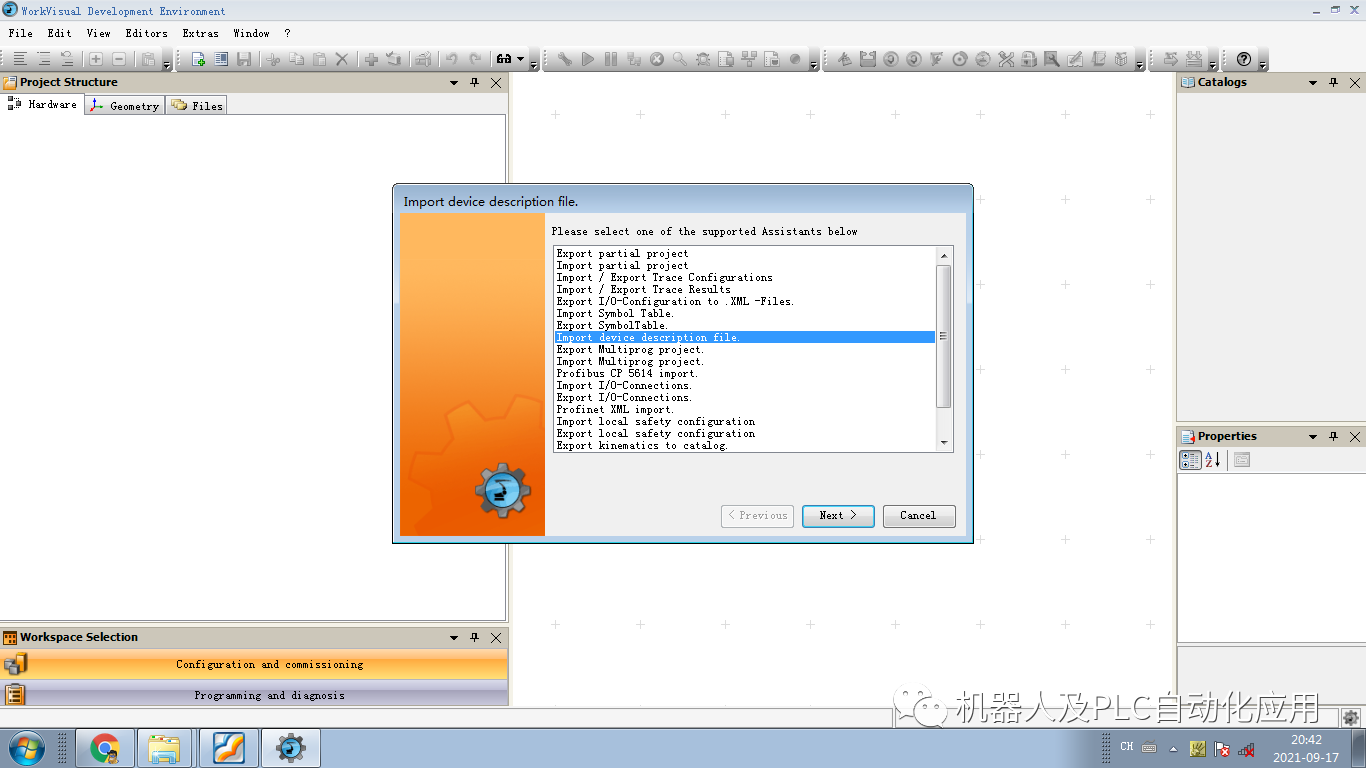
为了可在 WorkVisual 中使用一个设备,WorkVisual 需要该设备的设备说明文件。
在未打开任何项目时进行。
. 选择菜单序列文件 > 导入/导出。一个窗口自动打开。
. 选择 导入设备说明文件并点击继续 >。
. 点击 查找 ... 并导航到存放文件的目录。用继续 > 确认。
. 即打开另一个窗口。在栏位 文件类型中选择所需的类型。必须为库卡总线设备选出 EtherCAT ESI 类型。
. 选定所需导入的文件并用 打开确认。
. 点击 完成。
现在,在 DtmCatalog 编目中可使用已导入的文件。
更新 DtmCatalog(编目扫描)
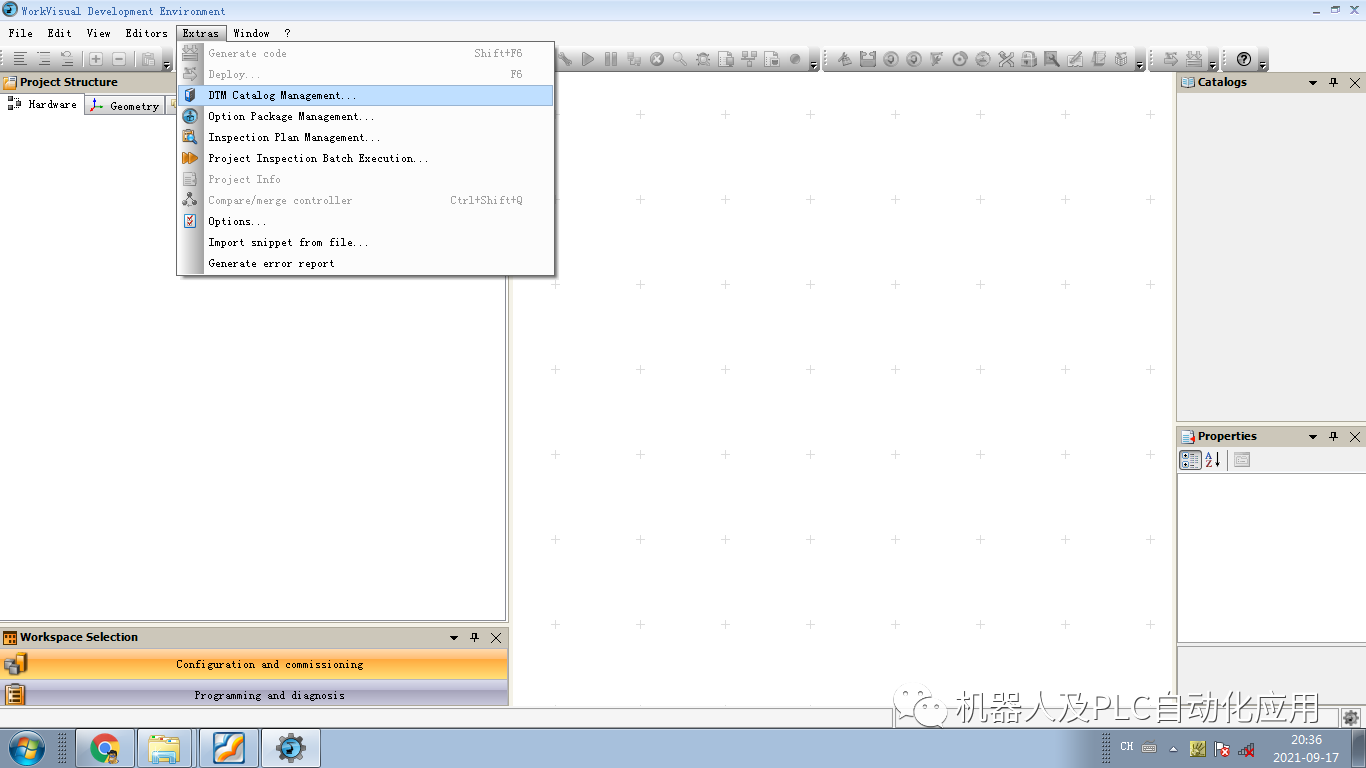
按此操作步骤更新编目 DtmCatalog。一般情况下,您仅需在完成安装或更新之后,首次启动 WorkVisual 时执行。如果已导入了一个 EDS 文件,则以上情况不适用于以太网 /IP。必须在启动之后进行编目扫描。
1. 窗口DTM 编目管理自动打开。必要时也可通过菜单序列其他 > DTM 编目管理 ... 将其打开。
2. 点击 查找安装的 DTM键。WorkVisual 将在 PC 中查找相关的文件。查找结果将被显示。
3. 在区域 已知 DTM中选定所需文件并点击按键向右箭头。若需要应用所有文件,则点击按键向右的双箭头。
4. 所选文件将在区域 当前的 DTM 编目中显示。点击OK。

审核编辑 :李倩
-
DTM
+关注
关注
0文章
8浏览量
7389 -
KUKA
+关注
关注
3文章
217浏览量
16469
原文标题:KUKA 里的DTM文件
文章出处:【微信号:gh_a8b121171b08,微信公众号:机器人及PLC自动化应用】欢迎添加关注!文章转载请注明出处。
发布评论请先 登录
相关推荐
在rt-thread bsp里esp32c3里编译出的bin文件烧到esp32的开发板上运行提示chipid不对,为什么?
tc397的dtm模块输出一组pwm,可否让其中一路一直是高电平或低电平,另一路正常输出pwm呢?
在VSCode里安装好了插件Espressif IDF,打开一个demo的文件夹,程序里总提示头文件找不到,为什么?
PCBA加工里ODB文件是什么
STM32G0x0_OPT.FLM文件怎么在MDK工程里使用?
工业自动化领域的FDT技术应用
品牌实力认证 | 云里物里入选新一届“深圳知名品牌”
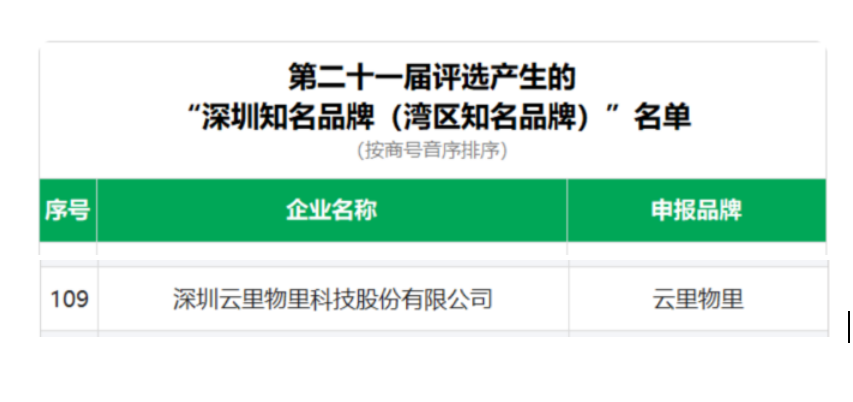




 KUKA里的DTM文件
KUKA里的DTM文件
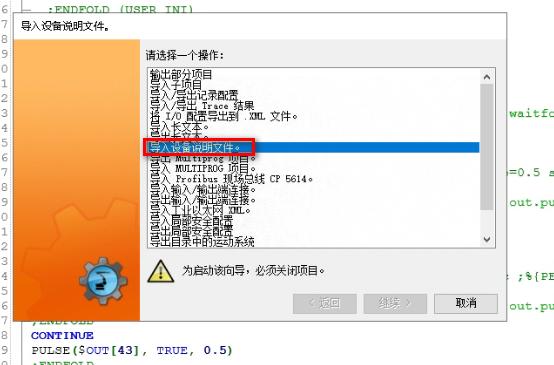










评论